win10系统中我们可以给桌面添加便签,记录自己的工作计划,或者待完成项目等等,非常方便。那么电脑win10桌面便签怎么添加呢?很多朋友并不知道电脑win10桌面便签怎么用,所以下面来看看电脑win10桌面便签添加方法。
电脑win10桌面便签怎么添加?具体方法如下:
方法一:在桌面底部任务栏鼠标右键。
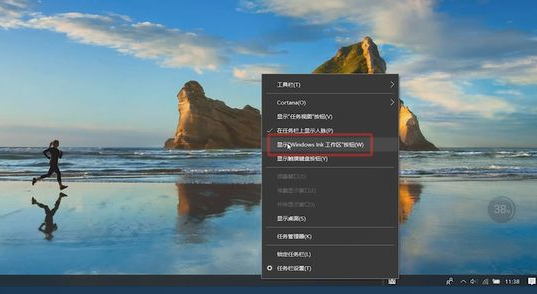
点击显示“Window Ink工作区按钮”,点击右下角弹出的“Window Ink工作区按钮”。
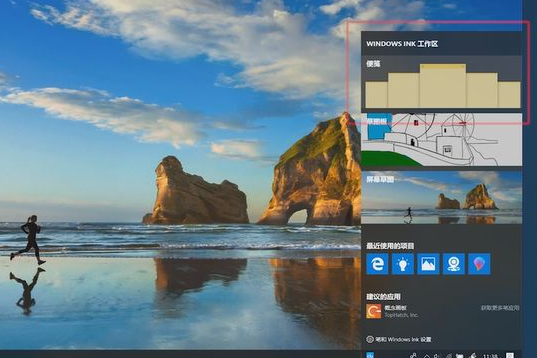
方法二:点击左下方的小娜,搜索“note”就可以看到便签了。
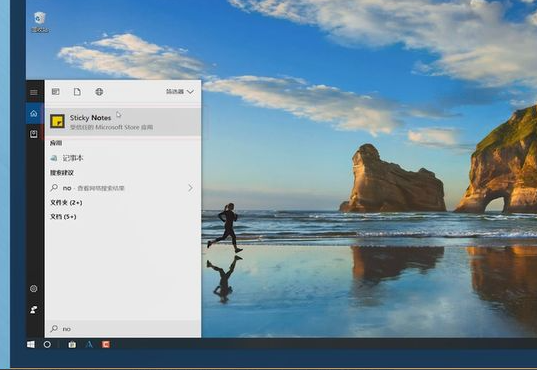
以上就是小编带来的电脑win10桌面便签怎么添加的全部内容,希望可以提供帮助。